
¿Recuerdas cómo para subtitular utilizando la inteligencia artificial con Whisper tenías que instalar un lenguaje de programación y una serie de componentes que hacían que todo fuera un engorro y que muchas veces no funcionara? Pues eso ya es cosa del pasado, gracias a Subtitle Edit.
Eso sí, solo para Windows. En el caso de Mac OS y Linux hay por ahí algunas guías para hacer funcionar Subtitle Edit utilizando Wine, pero eso hazlo bajo tu propia responsabilidad. De todas formas, si quieres subtitular de forma completamente gratuita utilizando la potencia de Whisper, disponemos de otras herramientas como por ejemplo Kdenlive, un editor de vídeo open source, gratuito, y que tiene ya en las últimas versiones también una integración con Whisper para subtitular tus vídeos utilizando inteligencia artificial.
Pero volviendo a Subtitle Edit, ¿cómo podemos subtitular nuestros vídeos utilizando Whisper? Pues mediante una serie de herramientas que ha integrado para hacernos la vida mucho más fácil. Estas herramientas se sirven del sistema de Whisper clásico que todos conocemos, utilizando motores para hacerlo funcionar. Los motores son por así decirlo implementaciones de Whisper utilizando diferentes lenguajes de programación y optimizaciones para hacerlo funcionar con diferentes componentes.
Entre los motores que tenemos en Subtitle Edit utilizando Whisper tenemos “Const-me“, que además tiene la capacidad de utilizar nuestra GPU de forma transparente.
Cómo transcribir nuestros vídeos usando Subtitle Edit
Subtitular con Whisper en Subtitle Edit es rematadamente fácil, aunque tienes que usar la última versión disponible, o si no no vas a poder ver las opciones que tenemos ahora para trabajar con Whisper.
Primeramente abrimos el vídeo haciendo clic en la pantalla negra y lo que tenemos que hacer es irnos a Vídeo y ahora en las opciones de audio a texto nos aparecerá, aparte de VOSK, que era el sistema que utilizábamos anteriormente, el sistema de pasar audio a texto de Whisper.
Lo seleccionamos y nos aparecerán las opciones para generar texto a partir del audio mediante el reconocimiento de voz de Whisper. Lo primero que tenemos que configurar es el motor, donde pone “Engine”.
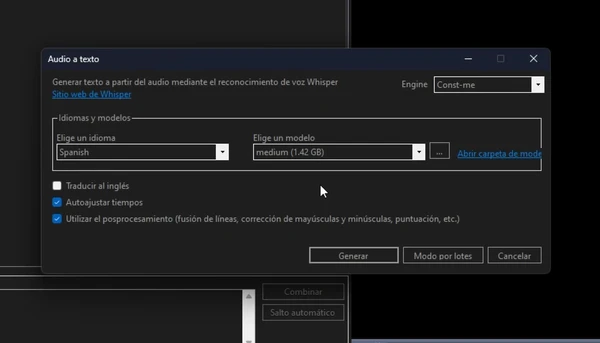
Aquí tenemos que descargar (no te preocupes porque esto lo hace de forma automática) el motor con el que queramos trabajar. En el caso de que queramos usar toda la potencia de nuestra GPU, cosa que recomiendo encarecidamente, tenemos que utilizar el motor “Const-Me”.
Luego tenemos que seleccionar el idioma, y el modelo. La mejor relación calidad velocidad, a mí me la da el modelo “Medio”. Si no lo habías descargado anteriormente no te preocupes, porque se descargará automáticamente desde dentro de Subtitle Edit.
Le damos a Generar y en unos minutos tendremos nuestro vídeo transcrito, con saltos de línea, con mayúsculas, con puntuación y, en definitiva, con todas las bondades de Whisper. Por último, le damos a “Guardar” y seleccionamos el formato que queramos.
Cómo transcribir a texto plano
Todo esto está muy bien, pero, ¿y si simplemente queremos hacer una transcripción a texto y nada más, sin subtítulos y el minutaje? Pues Subtitle Edit también ha pensado en esto. Y es que tenemos una herramienta maravillosa para pasar un subtítulo que está con minutaje a un texto plano. Lo que tenemos que hacer es irnos a “Archivo”, “Exportar” y luego a “Exportar texto plano”.
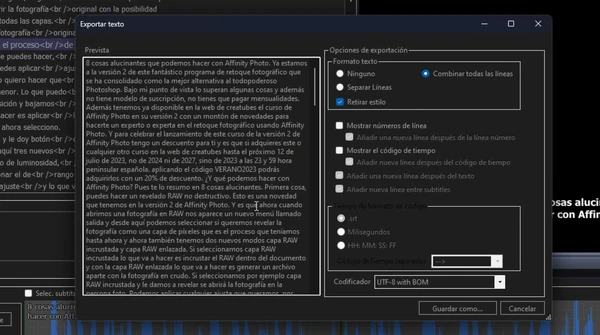
Entonces aquí nos aparecerá el texto “Transcrito” como un único párrafo y algunas opciones de exportación para formatear el texto, para mostrar números de línea, para mostrar el código de tiempo, etc.
Cómo transcribir solo audio
Y ahora te preguntarás ¿se podrá hacer una transcripción de audio y ya está? Por ejemplo, la última clase de la universidad o un audio que hayamos grabado. ¡Pues claro que sí!
Cuando abrimos el programa lo que tenemos que hacer es darle al botón de “Abrir vídeo” aunque en este caso no vamos a abrir un vídeo, lo que vamos a hacer es abrir un archivo de audio. En el desplegable de formato tenemos que hacer clic y en lugar de archivos de vídeo tenemos que seleccionar “archivos de audio”
Seguimos el mismo proceso: nos vamos al menú Vídeo, Audio a texto con Whisper y aquí hacemos lo mismo de antes utilizando el mismo motor y las mismas características. Le damos a Generar y listo.
Cómo transcribir varios vídeos de una sola vez
Subtitle Edit también permite subtitular muchos vídeos al mismo tiempo utilizando este método. Para hacer esto lo único que tenemos que hacer es irnos a Vídeo, Audio a texto y aquí tenemos que seleccionar la opción de Modo por lotes. Aquí podemos seleccionar los vídeos que queramos y cuando le demos a Generar lo que va a hacer es crear los subtítulos en .srt utilizando las opciones que hayamos seleccionado.
Adquiere las herramientas de trabajo de Creatubers
Equípate para tu proyecto creativo y me ayudarás con una pequeña comisión de afiliado. No pagarás de más, sino que los proveedores dejarán de recibir una pequeña parte para dársela a Creatubers.


0 comentarios en "Cómo subtitular con IA y gratis: el método más fácil"